QT TabBar를 사용하여 Windows 7의 Windows 탐색기에 탭 브라우징 추가
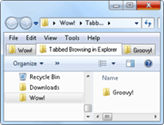
개인적으로 저는 스크린 부동산이 없습니다또는 공간 인식은 계단식 또는 타 일식 창문이 나와 내 넷북에 잘 작동하도록해야합니다. 따라서 Windows 탐색기에서 탭 브라우징을하면 삶의 질이 10 배 향상됩니다. 그리고 QT TabBar 덕분에 가능합니다.
QT TabBar는 QuizoApps의 멋진 Windows 탐색기 확장입니다.퀴즈 노스 앱과 혼동해서는 안됩니다.)는 그 이름에도 불구하고 탐색기에서 탭 브라우징보다 훨씬 많은 기능을 추가합니다. 시작하고 실행하는 방법은 다음과 같습니다.
1 단계 – 다운로드
QT TabBar를 다운로드하십시오. Windows 7을 실행하는 경우이 링크에서 최신 버전을 가져올 수 있습니다.
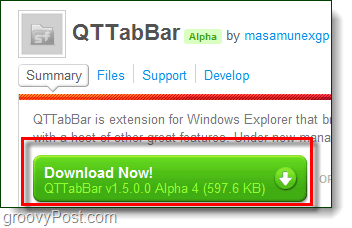
2 단계 – 설치
QT TabBar의 설치 파일을 실행하십시오. 설치는 간단하지만 설치가 완료되면 Windows 탐색기를 다시 시작해야합니다. 확인란을 적용한 다음 빠르게 수행 할 수 있습니다. 클릭 끝.
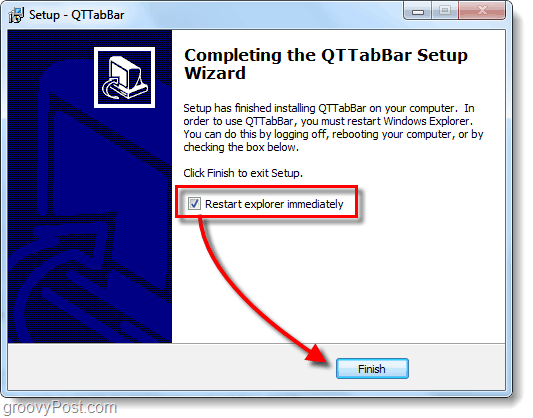
3 단계 – 메뉴 모음 설정
Windows 탐색기에서 폴더를 열고 마우스 오른쪽 버튼으로 클릭 그만큼 메뉴 바. 알았다? 잠깐, 메뉴 바가 없다고 말하는 것? 스트레스를받지 마십시오. 정상입니다. 메뉴 표시 줄이 보이지 않으면 딸깍 하는 소리 구성 그리고 선택 나열한 것. 검사 메뉴 바. (또는 Alt 키를 눌러 일시적으로 표시 할 수 있습니다.)
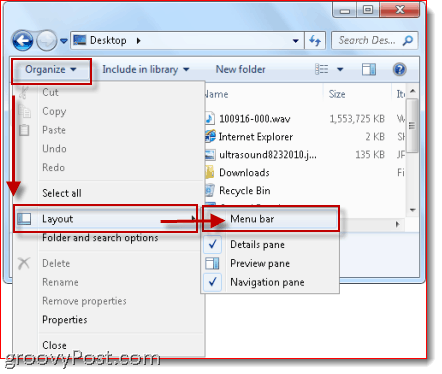
4 단계 – QT TabBar 열기
자 이제 할 수 있습니다 마우스 오른쪽 버튼으로 클릭 그만큼 메뉴 바. 딸깍 하는 소리 QTTabBar.

5 단계 – 탭 관리
프레스 CTRL-N 새 탭을 엽니 다. 또는, 마우스 오른쪽 버튼으로 클릭 기존 탭에서 이것을 복제. (참고 : 새 창을 열려면 CTRL-SHIFT-N). 탭을 닫으려면 마우스 오른쪽 버튼으로 클릭 그것을 선택 닫기. 아니면 간단히 가운데 클릭 그것은 (내 즐겨 찾기). 폴더를 마우스 가운데 버튼으로 클릭하여 새 탭에서 열 수도 있습니다.
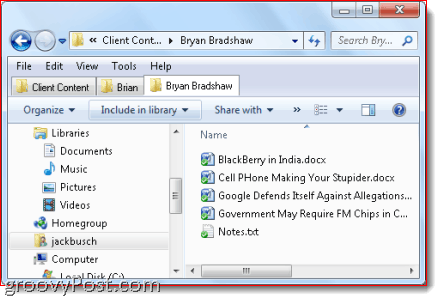
6 단계 – 버튼 추가
인생이 변화하는 파일 / 폴더 브라우징 경험을 갖기 위해서는 기본적으로 QTTabBar에 대해 알아야 할 모든 것입니다. 그러나 다른 많은 그루비 기능도 있습니다. 마우스 오른쪽 버튼으로 클릭 그만큼 메뉴 바 그리고 선택 QTTabBar 표준 버튼 추가 도구 모음을 표시합니다.
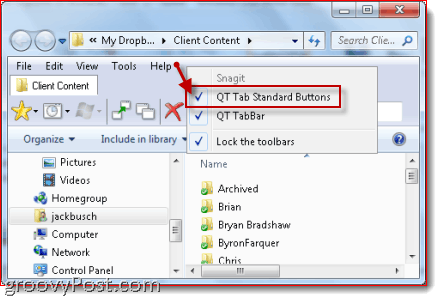
7 단계 – 즐겨 찾기 그룹 만들기
대부분의 버튼은 이미 액세스 할 수있는 기능입니다 마우스 오른쪽 버튼 클릭 탭. 그러나 가장 주목할만한 기능은 "그룹"을 만드는 기능입니다. 아이콘에서 알 수 있듯이 groups는 즐겨 찾기의 또 다른 이름 일뿐입니다.. 그룹을 만들려면 마우스 오른쪽 버튼으로 클릭 탭과 선택 새 그룹 만들기… 위치를 하나씩 추가하거나 열려있는 각 탭을 그룹에 추가 할 수 있습니다.
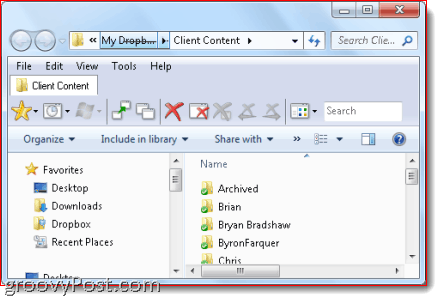
그룹의 모든 탭을 열려면 간단히 딸깍 하는 소리 그만큼 여러 떼 아이콘을 클릭하고 그룹을 선택하십시오. 해당 그룹의 모든 탭이 즉시 열립니다. 약간의 창의력으로, 당신은 이것에 대한 멋진 그루비 사용법을 생각해 낼 수 있습니다. 예를 들어 네트워크로 연결된 컴퓨터의 모든 공유 폴더 또는 모든 별도의 그림 폴더를 여는 그룹을 만들 수 있습니다.
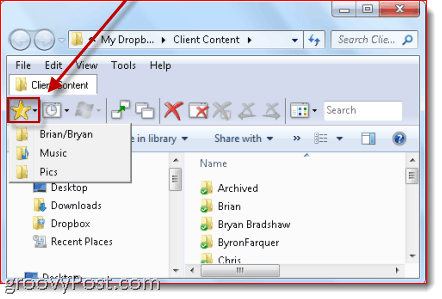
결론
컴퓨터에 QT TabBar가 설치되어 있지 않습니다아주 오래되었지만 지금까지는 잘 작동하고 있습니다. 모든 기능에 대한 자세한 내용은 다루지 않았지만 주목할만한 다른 기능으로는 클립 보드에 대한 폴더 경로의 빠른 복사 (빵 부스러기 스타일의 위치 표시 줄이 조금 어색한 것), 탭 기록, 열린 탭과 관련된 검색 창 및 탭을 두 번 클릭하면 '위로 버튼'기능이 제공됩니다. 전체적으로 다운로드 가치가 있습니다. 특히 무료이기 때문입니다.
QT TabBar 설정에 문제가 있습니까?
개인적으로 QT TabBar를 설치하고 Windows 7 컴퓨터에서 실행하는 데 아무런 문제가 없었습니다. 그러나 어려움이있는 경우 최신 버전의 .NET Framework (2.0 이상 필요). QT TabBar 툴바 메뉴가 회색으로 표시되면 열어야 할 수도 있습니다 인터넷 옵션 그리고 선택 프로그램들 과 딸깍 하는 소리 "부가 기능 관리…” QTTabBar가 사용 가능한지 확인하십시오. 당신이 거기있는 동안, 당신은 또한에 가야 할 수도 있습니다 많은, 진보 한, 많이 경과 한 메뉴 인터넷 옵션, 딸깍 하는 소리 브라우징 확인 타사 브라우저 확장명을 활성화하십시오.




![Internet Explorer 8에서 추천 사이트 끄기 [사용 방법]](/images/microsoft/turn-off-suggested-sites-in-internet-explorer-8-how-to.png)





코멘트를 남겨주세요